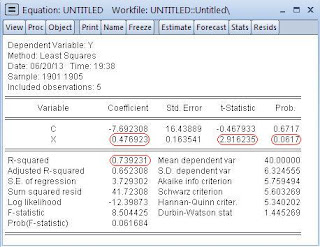Una vez instalado el programa Eviews 7 en el sistema operativo, podremos iniciar su uso mediante la siguiente guía elaborada de forma concreta:
Iniciando en EViews 7
 Una vez puesto en funcionamiento el programa EViews 7, nos aparecerá una ventana como la mostrada a continuación:
Una vez puesto en funcionamiento el programa EViews 7, nos aparecerá una ventana como la mostrada a continuación:
Aquí crearemos nuestro primer archivo de trabajo en EViews 7, para el cuál tomaremos como estudio a las variables "consumo" e "ingreso" que casi siempre son utilizadas en la explicación básica de la econometría por su sencillez al momento de ser relacionadas.
Aplicación de los lineamientos de econometría en EViews 7
a)Planteamiento de la teoría económica: Como dijimos un párrafo atrás, estudiaremos el consumo y el ingreso, por lo tanto plantearemos la teoría económica la cuál es sostenida por Keynes, es decir, la teoría del consumo, que explica la relación consumo-ingreso, donde describe que cualquier cambio (sea un aumento) en el ingreso de un consumidor provocará variaciones en su consumo (también de aumento), sea el caso de un bien normal.
b) Especificación del modelo matemático de la teoría: El modelo matemático para la teoría del consumo de Keynes esta dada de la siguiente manera:
Y=a+bX
Donde: Y = Consumo
X = Ingreso
a = Consumo autónomo (Consumo independientemente de los ingresos)
b = Propensión marginal a consumir (PMC), ( 0>b=PMC<1)
c) Especificación del modelo econométrico de la teoría: Para que un modelo matemático pase a ser econométrico simplemente se le agrega una variable aleatoria o un error estocástico expresado por "u", donde irán todas las variables que también afectan al consumo pero que por distintos motivos no fueron tomadas. De esta forma nuestro modelo econométrico será el siguiente:
Y=a+bX+u
Donde: Y= Variable endógena o dependiente.
X= Variable exógena o independiente.
a,b = parámetros o estimadores.
u = error estocástico o residuo.
d) Recopilación de datos: usaremos una base de datos con información anual, muy sencilla para la demostración necesaria, así como se muestra en el siguiente cuadro, donde "Y" es consumo y "X" ingreso como se mencionó anteriormente:
e) Estimación de los parámetros del modelo econométrico: Para este paso iniciamos el manejo del programa EViews 7, donde arrancamos con el primer paso, como se muestra en la siguiente imagen, seleccionado "File" - "New" - "Workfile".
ya que nuestra base es de forma anual seleccionamos "Annual" en la especificación de la frecuencia (Frecuency):
debajo de Frequency nos encontraremos con dos nuevos casilleros "Start date" y "End date" donde irán los años de la base de datos, en este caso 1901 y 1905 respectivamente, para luego dar OK:
EViews 7 creará un archivo sin nombre alguno, donde apreciaremos también "Range" que es el número total de observaciones y "Sample" que muestra el número de observaciones que están siendo utilizadas. Ambos son iguales cuando se crea un archivo, pero si más adelante se desea utilizar una muestra mas pequeña se modificará "Sample".
posteriormente guardaremos el archivo, de la misma forma que se sabe guardar cualquier otro archivo. Seleccionamos "File" - "Save" ...
seguimos con la importación de datos que puede ser elaborado de las siguientes formas:
Primera forma de importar datos:
Seleccionamos "File" - "Import" - "Read"
buscamos la base de datos a importar dentro de nuestros archivos, que se encontrará como formato excel, para abrirlo:
aparecerá un cuadro donde colocaremos el nombre de las variables, que son Y (consumo) y X (ingreso), separados de un espacio y damos OK.
Segunda forma de importar datos: (Es necesario darle un vistazo a ésta forma ya que aquí aprenderemos a hacer grupos en EViews 7)
Simplemente copiamos la data desde excel, pero para eso iniciamos creando las series "Y" y "X" . seleccionado "Object" - "New object"
Pasamos a seleccionar "Series" y a darle nombre el nombre de la variable, en este caso "Y" y presionamos OK, posteriormente realizamos los mismos pasos desde "Object" - "New object" - "Series" y creamos la Serie para la variable "X".(Lo mismo se hará en caso de presentarse más variables)
Aparecerán ambas series con sus respectivos nombres, los cuáles abriremos como grupo seleccionando cada una d ellas teniendo presionado la tecla "Ctrl" (control), una vez sombreadas ambas series hacemos click derecho sobre éstas y señalamos "Open" - "as group"
y tendremos las series "Y", "X" juntas como un grupo, en donde notaremos NA, ya que aún no se ha colocado dato alguno.
para que aparezcan los valores dentro del grupo debemos abrir nuestra base de datos en excel y copiar las celdas (es ideal que nuestro grupo haya sido abierto en el mismo orden que se presentan las variables en Excel, es decir primero "Y" y luego "X")
Luego vamos a EViews 7, y presionamos "Edit +/-" para que se permita pegar los valores copiados anteriormente:
Nos ubicamos en la primera celda de la ventana de Eviews 7, hacemos click derecho para seleccionar "Paste", y se habrá terminado de ingresar los datos.
No es necesario guardar el grupo al momento de cerrar
Hasta aquí ya se ha logrado importar los datos recopilados en nuestro Excel, y hemos aprendido a crear grupos, ya con ésto podemos realizar gráficos en nuestras variables.
Abrimos como grupo las variables "X" y "Y" para luego seleccionar "View" - "Graph..."
Seleccionamos "Scatter" que viene a ser la dispersión, y "Regression Line" que es la regresión lineal y presionamos OK.
Nuestro gráfico será el siguiente:
En nuestro gráfico es ideal usar la regresión lineal, para tener un alcance a la vista de la distancia entre la dispersión ,es decir la nube de puntos y su media, que se puede denotar como la línea roja.
Para guardar el gráfico simplemente presionamos "Name", nos aparecerá un cuadro donde colocaremos el nombre, y una vez puesto damos OK.
pero ¿a donde queremos llegar?, lo que deseamos es la estimación de los parámetros de nuestro modelo econométrico(Y=a+bX+u), y es posible realizarse mediante el método de los "Mínimos Cuadrados Ordinarios" que nos ayuda a encontrar los mejores estimadores lineales insesgados, es decir, que el valor esperado de estos estimadores serán iguales al verdadero valor.
En Eviews 7 lo lograríamos con los siguientes pasos:
Primero: Seleccionamos "Object" - "New Object" - "Equation" - "OK", o también podríamos hacer "Quick" - "Estimate equation"; ambas formas nos llevan a la misma ventana e indicaremos el nombre de las variables dentro del primer recuadro, que serán Y C X, separadas de un espacio una de la otra, "C" es la constante que cumple el valor de "a".
Luego en la parte inferior elegimos el Método que será "LS - Least Squares(NLS and ARMA)" y finalmente aceptar.
y el resultado de nuestra regresión será: "Y= -7.692308 + 0.476923X + u"
Como interpretación del cuadro anterior podemos señalar que cuando hay un aumento en el INGRESO(X) de un consumidor en 1$, el CONSUMO(Y) aumentará en 0.476923$, así también según el R - Squared o R^2( R cuadrado) la variable Y (consumo) es explicada en un 73.9231% por la variable X (ingreso).
f) Prueba de Hipótesis: La prueba de hipótesis con el "Prob(p)" es la siguiente:
H0: "b" sea igual a cero
H1: "b" sea diferente de cero
Si p < 0.05, rechazamos H0 y aceptamos H1 -----> Significativo
Si p > 0.05, no rechazamos H0 y rechazamos H1 ------> No significativo
En el caso anterior podemos observar q nuestro Prob(p) del estimador "b" es 0.0617, es mayor que 0.05, por lo que no rechazamos H0, y en conclusión el modelo al pasar por la prueba de hipótesis es no significativo.
g) Predicción: La predicción es un pronóstico acerca del posible comportamiento de las variables, y se realiza mediante el uso de un modelo de regresión o ecuación, la cuál debe ser claramente significativa por las pruebas de hipótesis. En el caso elaborado anteriormente el modelo resulto ser no significativo, ya que este ejemplo no tiene como fin hacer predicciones sino detallar una guía para el trabajo en EViews 7, por lo que se aprecia una data muy sencilla y escasa a la vez.
h) Implicancia de la predicción para la aplicación de política económica: Otro punto importante después de conocer los estimadores de un modelo y otorgando su validez, es la alternativa que nos ofrece para la toma de decisiones dentro de la política económica, ya que conocemos el comportamiento de las variables y nos facilitan la interpretación de muchos cambios, por lo que son necesarias como herramientas, que en ningún tiempo podrán sustituir a la verdadera experiencia.